Publicitate
Cei mai mulți dintre noi avem un cont Google, probabil pentru ceva precum Gmail sau Google Calendar. Dar știați că Google este și o opțiune excelentă pentru stocarea și căutarea tuturor fotografiilor dvs.?
Google Photos oferă stocare gratuită nelimitată (comprimată) Obțineți stocare gratuită de fotografii nelimitate și multe altele cu fotografii GoogleDacă nu utilizați aceste funcții Google Photos ascunse, sunteți într-adevăr lipsit. (Sugestie: Există stocare gratuită și nelimitată de fotografii!) Citeste mai mult pentru fotografiile dvs., făcându-le disponibile pe o multitudine de dispozitive. Dacă preferi imagini de înaltă calitate, cu rezoluție completă, Google Photos poate face asta, dar mănâncă la stocarea totală a contului Google. Toată lumea primește 15 GB gratuit și puteți plăti 1,99 USD / lună pentru 100 GB, sau 9,99 USD / lună pentru 1 TB.
Puteți obține aplicația gratuită Google Photos pentru computer (macOS și Windows), Android, sau iOS. După ce faceți o copie de siguranță a tuturor fotografiilor dispozitivului dvs., acestea devin accesibile de pe orice dispozitiv care are Google Photos și informațiile de conectare.
Dar acum că toate fotografiile dvs. au fost făcute backup în norul Google Photos, cum trebuie să găsiți imaginile și amintirile dvs. preferate? Cu asta suntem aici pentru a vă ajuta.
Bara de căutare Atotputernică Google Fotografii
Google este cunoscut pentru rezultatele căutării și AI care continuă să devină mai inteligent. Fotografiile Google bara de căutare este un instrument puternic care vă poate ajuta să găsiți fotografii pe baza unei game uriașe de termeni. Aceasta poate include lună, sezon, locații, obiecte sau teme generale.

Pentru cei care au folosit funcția de album „Persoane și animale de companie”, puteți căuta nume specifice de persoane și animale de companie pentru a găsi ceea ce căutați.
Dacă nu sunteți sigur cum puteți utiliza această funcție fantastică, încercați să utilizați aceste cuvinte în bara de căutare Google Fotografii pentru a obține inspirație:
- Zi de nastere
- Alimente
- Pisică
- Câine
- autoportrete
- Crăciun
- Halloween
- Diverse culori
- Disneyland
- Valentine
- plajă
- Los Angeles
De asemenea, bara de căutare va face sugestii înainte de a tasta ceva. Poate sugera, de asemenea fețeDeci, dacă faceți clic pe una, toate imaginile cu acea persoană sau animal de companie sunt filtrate. De asemenea, Google Photos poate filtra videoclipuri, capturi de ecran, filme, animații, locații frecvent vizitate și multe altele.
Sfaturi pentru barele de căutare avansate
În timp ce căutarea termenilor individuali vă poate obține, în general, rezultatele pe care le căutați, pot fi totuși prea multe pentru a le putea cernui. Din fericire, acesta este produsul Google și puteți utiliza căutări avansate (precum cele din căutări obișnuite pe Google Cum să utilizezi bine operatorii de căutare GoogleCu operatorii, puteți afișa rezultate care se referă numai la anumite site-uri web, să căutați printr-o serie de numere sau chiar să excludeți complet un cuvânt din rezultatele dvs. Când stăpânești utilizarea Google ... Citeste mai mult ) a găsi ceva și mai specific.
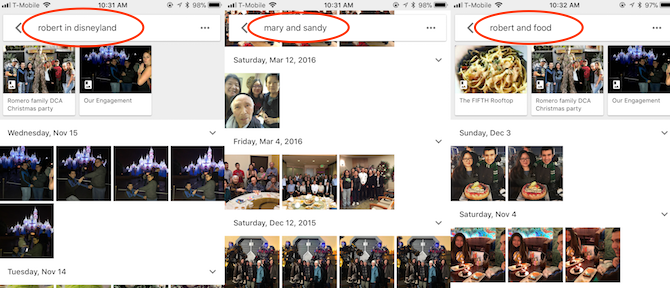
Un sfat bun este să combinați doi termeni de căutare într-unul singur. De exemplu, dacă vreau să găsesc imagini ale logodnicului meu în Disneyland, aș introduce „Robert în Disneyland” în bara de căutare Google Photos. Sau dacă doriți imagini cu părinții împreună, încercați „Mama și tata” (presupunând că așa ați etichetat albumul fețelor lor).
Sau dacă vă duceți frecvent câinele în parcurile pentru câini, încercați să căutați „câine și parc”. Aceste căutări avansate vă ajută să vă restrângeți rezultatele.
Emoji au preluat lumea Ce înseamnă Emoji? Semnificațiile feței emoji explicateConfuz de emoji în mesajul text pe care tocmai l-ai primit? Iată semnificațiile acceptate în mod obișnuit ale emojisurilor populare. Citeste mai mult și vă poate ajuta să găsiți fotografii și prin căutarea Google Photos. Cine s-ar fi gândit, nu?

De exemplu, dacă doriți să găsiți toate imaginile care au ochelari de vedere, folosiți emojiul „față zâmbitoare cu ochelari de soare”. Cauți momente fericite? Încercați să utilizați o față zâmbitoare sau un alt emoji cu față fericită. Vrei să găsești inimi? Folosiți un simbol al inimii.
Puteți căuta chiar și fotografiile dvs. Google pentru imagini de Crăciun cu un emoji de pom de Crăciun. Cu siguranță este distractiv să experimentăm diferite emoji și să vezi ce rezultate apar.
Mergi înapoi în timp
În mod implicit, Fotografii secțiunea organizează întreaga colecție de fotografii în ordine cronologică. Dacă aveți o mulțime de fotografii, aceasta poate fi foarte mare pentru a parcurge.

Cu toate acestea, dacă căutați amintiri într-o anumită lună, puteți trage acel mâner al barei de defilare în lateral. Puteți vedea anii disponibili în fotografiile dvs. Google, apoi puteți sări repede la luni, pe măsură ce sunt afișate în lateral.
O modalitate mai rapidă de a face acest lucru este să introduceți ceva de genul „Noiembrie 2016” în bara de căutare. Dar cu siguranță este distractiv să treci rapid de cronologia fotografică parcurgând și revizuind unele amintiri.
Faceți căutarea viitoare mai ușoară: organizați și optimizați
Căutarea de fotografii și doar trecerea lor cronologică în Google Photos este distractivă și ușoară. Dar organizarea fotografiilor îți face viața mai ușoară. Din fericire, Google Photos are câteva funcții care ușurează gruparea fotografiilor în albume.
Utilizați asistentul
Asistent Google Foto Ce poate face Google Photos Assistant pentru tine?Asistentul este una dintre cele mai bune funcții ale aplicației Google Fotografii, dar puteți lipsi de cele mai bune funcții ale acesteia. Iată cum să profitați din plin! Citeste mai mult este o caracteristică la îndemână concepută pentru a vă ajuta să vă organizați ușor fotografiile. Poate crea, de asemenea, animații din videoclipuri și fotografii, poate pune filme la un loc, sugerează rotiri pe imagini care apar lateral și multe altele.

Dacă aveți o mulțime de imagini dintr-o după-amiază sau o zi, asistentul poate crea un album cu acele fotografii, completat cu informații despre locație. Orice animație sau imagini stilizate pe care le salvați de la Asistent sunt salvate și în acest album. Acesta este un mod ușor de a începe să vă organizați fotografiile în albume pentru a face trimiteri mai ușoare ulterior.
Asistentul vă poate ajuta, de asemenea, să reduceți dezordinea. Dacă observă o mulțime de capturi de ecran din fotografiile tale, te oferă să le arhivezi pentru tine. Imaginile arhivate nu vor apărea în pagina principală Fotografii secțiune, dar totuși apare în albume și în rezultatele căutării.
Albume inteligente
Există și unele Albume inteligente care sunt create automat pe baza fotografiilor. Acest lucru face mai ușor să căutați pe Google Photos imagini bazate pe locuri și lucruri. Albumele inteligente separă, de asemenea, videoclipuri, colaje și animații pentru o referință ușoară.

Una dintre cele mai bune opțiuni ale albumului inteligent Oameni și animale de companie. Prin aceasta, Google Photos poate recunoaște fețele oamenilor și ale animalelor și le poate scoate pentru tine. Puteți face clic pe aceste fețe și le puteți da un nume. Odată ce Google Photos are un nume, acea persoană își primește propriul album și toate imaginile cu fața în ele se adaugă.
Cu puterea Google, aceste albume People & Pets ar trebui să poată recunoaște modul în care cineva îmbătrânește de-a lungul timpului și încă le grupează în albumul original. Dar, uneori, puteți găsi chipul cuiva în albumele duplicate. Dacă se întâmplă acest lucru, asigurați-vă că fața este etichetată corect, apoi faceți clic pe „Cine este acesta?” Din albumul duplicat. nume potrivit pentru a remedia greșeala.
În cea mai mare parte, Google Photos recunoaște destul de bine oamenii și animalele. Dar poate include unele rezultate care sunt similare, dar nu o potrivire exactă. Un exemplu sunt alți câini husky sau Shiba Inu care apar în albumul meu „Wolf” (un husk sibian). Puteți rezolva acest lucru selectând imaginile din afara locului și apoi selectând Eliminați rezultatele din acțiuni.
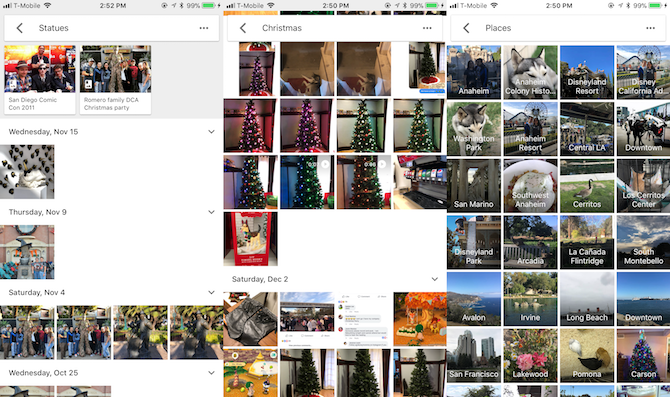
Locuri albumul folosește datele de geolocalizare din fotografiile dvs. pentru a le organiza în funcție de locație, cum ar fi orașe, companii, parcuri tematice și multe altele. Lucrurile detectează lucruri precum sărbători, artificii, apusuri de soare, animale, flori, mâncare și multe altele. Este posibil să nu fie 100% exact, dar este suficient de aproape.
Albumele inteligente sunt, de asemenea, un punct cheie atunci când utilizați bara de căutare pentru a căuta termeni specifici, precum obiecte, locuri și nume.
Creați-vă propriile albume
In timp ce Asistent este excelent pentru a vă ajuta să creați rapid albume, nu va identifica corect fiecare grup de fotografii și nu vă arată zile și evenimente de departe. Din fericire, vă puteți crea propriile albume.
Veți găsi Creați album opțiune disponibilă din orice vizualizare din Google Fotografii. Când creați un album, vedeți cronologia dvs. foto și puteți alege imaginile pe care doriți să le adăugați în acel album.
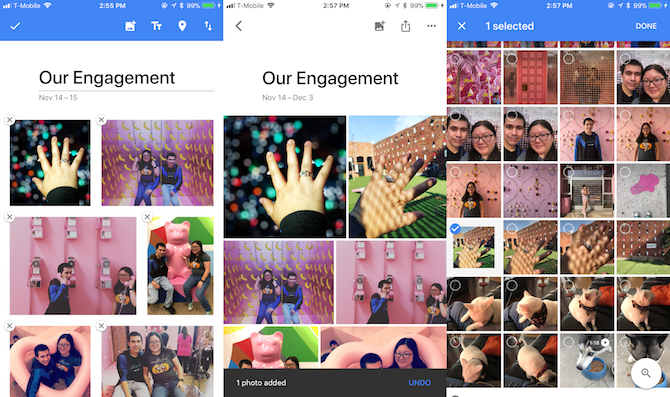
Dacă aveți o mulțime de imagini, acest lucru poate părea greoi. Cu toate acestea, din moment ce această cronologie funcționează ca regulă Fotografii vizualizare, puteți derula rapid luni întregi cu bara laterală de defilare. În fiecare zi se desparte.
Puteți atinge marcajul de selectare de lângă o zi pentru a selecta toate fotografiile din acea zi, apoi alegeți pe cele pe care nu doriți să le includeți. Acest lucru este ușor pentru a face albume bazate pe evenimente sau întruniri, atunci când nu doriți să includă câteva fotografii aleatorii.
După ce aveți fotografiile alese, atingeți Crea apoi dați un nume acelui album
Utilizați Căutarea pentru a filtra imagini pentru albume și altele
Spuneți că doriți să faceți un album care să combine toate imaginile dvs. realizate la Disneyland Resort. Efectuați o căutare pentru „Disneyland” și apoi atingeți și trageți dintr-o imagine pentru a selecta rapid un lot mare de imagini.

După ce ați ales imaginile pe care le doriți, trebuie doar să atingeți butonul + buton și creați un album nou (alegeți un album partajat dacă doriți să colaborați). Alte opțiuni includ realizarea unui film din aceste imagini alese, o animație, un colaj sau chiar o carte foto. Puteți de asemenea să le aruncați într-un album deja existent.
Remediați datele greșite
Uneori este posibil să vedeți câteva imagini care nu sunt în loc în cronologia dvs. foto. Acest lucru este întotdeauna enervant. De obicei, înseamnă că sunt capturate cu data sau ora greșite pe dispozitiv sau poate cineva tocmai v-a trimis-o cu o dezbrăcare de date EXIF.

Dacă doriți să optimizați și să vă organizați imaginile cu adevărat, atunci corectarea este o sarcină obositoare, dar necesară. Din păcate, singurul mod de a face acest lucru în Google Photos este de pe site-ul web, dar este destul de ușor de acolo.
Trebuie doar să selectați fotografiile în cauză, trecând peste miniaturi și făcând clic pe butonul de bifare din colțul din stânga sus. Apoi faceți clic pe butonul de meniu cu trei bare („hamburger”) din dreapta sus și selectați Editați data și ora. Puteți face acest lucru și individual pe fotografii, dar economisiți timp pentru a face acest lucru în loturi.
Scanează-ți fotografiile vechi tipărite
Înainte de epoca fotografiilor digitale, făceam poze pe aparate de unică folosință sau camere analogice și aveam filmul nostru imprimat. Undeva în casă se găsesc cutii de pantofi vechi cu fotografii pe care pur și simplu nu le-am făcut niciodată pentru scanarea digitală. Încă o dată, Google vine la salvare cu PhotoScan.

PhotoScan este o aplicație autonomă pentru Android și iOS care funcționează cu Google Photos. Această aplicație extraordinară gratuită permite utilizatorilor să scaneze imagini vechi și să obțină copii digitale uimitoare în câteva secunde. Aplicația detectează marginile, îndreaptă, roteste și chiar elimină strălucirea.
Dacă sunteți serios în ceea ce privește utilizarea Google Photos ca un hub all-in-one pentru nevoile dvs. de gestionare a fotografiilor, atunci PhotoScan merită să vă uitați. Această aplicație vă ajută să faceți acele fotografii prețioase din hârtie ușor de distribuit, de căutat și de rezervă în format digital de înaltă calitate.
Colaborează cu albume partajate
Google Photos are opțiunea de a crea Albume partajate de asemenea. Acesta este un mod minunat de a colecta fotografii pentru o petrecere, excursie sau familie într-un singur loc.

Când doriți să creați un Album comun, du-te la Partajarea fila din Google Photos. Pentru a vă începe, Google Photos a adunat în ultimele zile în valoare de fotografii în albume și puteți vedea persoane ale căror fețe sunt deja recunoscute. Puteți atinge butonul + butonul pentru a adăuga oameni cu care să partajeze albumul și puteți atinge Revizuire buton pentru a trece peste detalii.
Fiecare album partajat poate include un mesaj dacă doriți și, odată ce îl trimiteți destinatarilor, acestea pot vizualiza imaginile. Albumele partajate permit destinatarilor să adauge fotografii și să comenteze în mod implicit, dar puteți regla setările, dacă este necesar.
Acesta este un mod minunat de a aduna toate imaginile din evenimente speciale sau ocazii într-un singur loc de la mai multe persoane.
Google Photos simplifică
Există multe modalități de a vă gestiona fotografiile online, iar Google Photos este o simplă scădere a găleții (noi suntem au comparat trei servicii populare de stocare în cloud Dropbox vs. Google Drive vs. OneDrive: Care Cloud Storage este cel mai potrivit pentru tine?Ați schimbat modul în care credeți despre stocarea în cloud? Opțiunile populare ale Dropbox, Google Drive și OneDrive au fost alături de alții. Vă ajutăm să răspundeți ce serviciu de stocare în cloud trebuie să utilizați. Citeste mai mult ). Cu toate acestea, deoarece majoritatea dintre noi avem deja un cont Google, este una dintre opțiunile mai accesibile fără a fi nevoie să vă înscrieți la nimic în plus.
Bara de căutare Google Foto face extrem de simplu să găsești imagini specifice în albumul de fotografii. Este posibil să nu fie perfect, dar este puternic și eficient. Asistentul este, de asemenea, o caracteristică excelentă care te ajută să te organizezi mai bine, precum și să îți ofere tratamente distractive precum animații. Și dacă doriți să vă creați propriile albume, Google Photos este destul de flexibil cu opțiunile disponibile.
Rețineți că stocarea gratuită și nelimitată cu Google Photos înseamnă că imaginile dvs. sunt ușor comprimate. Dacă preferați rezoluția completă, va trebui să plătiți pentru stocarea în contul dvs. Google, care este de 1,99 USD sau 9,99 USD pe lună pentru 100 GB sau, respectiv, 1 TB. De asemenea, s-ar putea să te uiți la unele aplicații foto inteligente pentru sortarea imaginilor pe Android 6 aplicații inteligente de gestionare a fotografiilor pentru Android pentru sortare ușoarăAveți nevoie de o modalitate mai bună de a vă gestiona imaginile pe Android? Aceste aplicații foto inteligente fac toate lucrurile pentru a sorta, șterge și multe altele. Citeste mai mult .
Folosești Google Photos pentru gestionarea fotografiei? Care sunt caracteristicile tale preferate? Aveți mai multe sfaturi despre cum să căutați și să vă organizați fotografiile? Spuneți-ne în comentarii!
Christine este absolventă de la Long State University, California, cu o diplomă în Jurnalism. Ea acoperă tehnologia de mulți ani și are o pasiune puternică pentru jocuri.